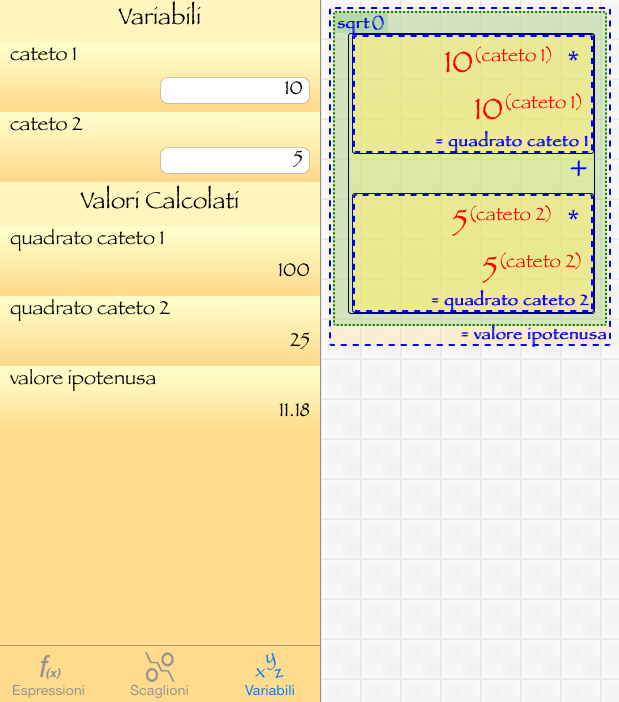Per inserire un'espressione è sufficiente eseguire il calcolo con la normale calcolatrice trasformando poi le cifre in variabili o le porzioni di espressione in variabili calcolate.
Se si vogliono creare le variabili modificabili, già durante l'inserimento dell'espressione, è possibile toccare la parte di schermo al di sotto dell'espressione e digitare il nome della variabile nel campo di testo; verrà creata una variabile con il nome inserito e con valore = 1.
Vediamo un esempio:
Vogliamo inserire una formula che consenta di calcolare l'ipotenusa di un triangolo rettangolo la cui formula è data da
RADICE QUADRATA della SOMMA dei QUADRATI dei CATETI.
Scrivendola per esteso avremo: Radice ((cateto1 x cateto1) + (cateto2 x cateto2))
Per inserire la formula
iniziamo premendo due volte il tasto di apertura parentesi
tocchiamo ora la porzione di schermo che riporta la composizione dell'espressione (subito sotto la zona gialla che indica lo spazio occupato dal contenuto delle parentesi) e, specifichiamo 'cateto 1' come nome di variabile
premiamo il tasto 'x'
tocchiamo ancora una volta la porzione di schermo che consente di aggiungere una variabile e scegliamo dalla lista sottostante la variabile già creata, ovvero 'cateto 1'
premiamo il tasto per chiudere la parentesi relativa al calcolo del quadrato del primo cateto
premiamo il tasto '+'
ora apriamo un'altra parentesi premendo il relativo tasto e, come per il primo cateto ripetiamo la sequenza cambiando il nome della variabile in 'cateto2'
tocchiamo ora la porzione di schermo che riporta la composizione dell'espressione (subito sotto la zona gialla che indica lo spazio occupato dal contenuto delle parentesi) e, specifichiamo 'cateto 2' come nome di variabile
premiamo il tasto 'x'
tocchiamo ancora una volta la porzione di schermo che consente di aggiungere una variabile e scegliamo dalla lista sottostante la variabile già creata, ovvero 'cateto 2'
chiudiamo la parentesi relativa al calcolo di questo secondo cateto e
chiudiamo la parentesi relativa al calcolo dell'intera operazione
A questo punto dovremmo aver ottenuto l'espressione ((cateto1 x cateto1) + (cateto2 x cateto2))
Premendo il tasto per il calcolo della radice quadrata otterremo infine:
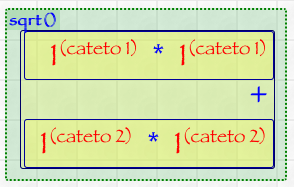
Volendo ottenere, come variabili calcolate, i valori dei quadrati di ognuno dei due cateti potremo toccare l'interno dell'area che rappresenta le parentesi (cateto1 x cateto1) indicando come nome di variabile 'quadrato cateto1'
Ripetiamo quindi la stessa operazione nell'area delle parentesi (cateto2 x cateto2) indicando come nome di variabile 'quadrato cateto2' e otterremo il seguente risultato.
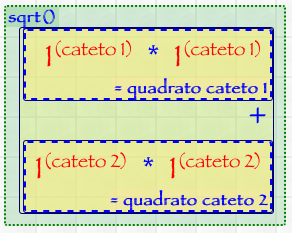
A questo punto, se vogliamo ottenere, come risultato calcolato, anche il valore dell'ipotenusa, sarà sufficiente toccare il nome della funzione usata per il calcolo della radice quadrata, ovvero sqrt() ed indicare come nome di variabile 'valore ipotenusa' per ottenere il seguente risultato.
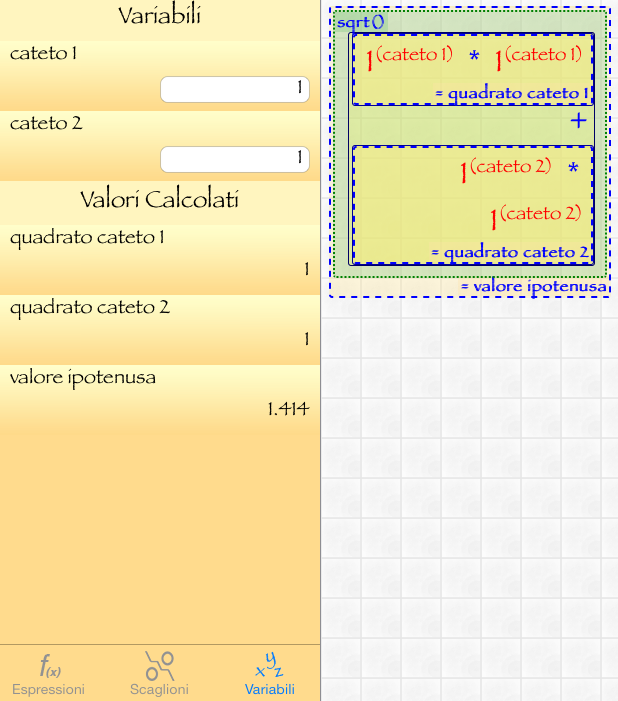
Le variabili 'cateto 1' e 'cateto 2' sono modificabili e possiamo cambiare il loro valore per rieseguire il calcolo tutte le volte che vogliamo; Se per esempio, a questo punto volessimo calcolare il valore dell'ipotenusa di un triangolo rettangolo che ha cateti che misurano rispettivamente 10 e 5 modificando i valori delle variabili otterremo il ricalcolo immediato dei tre risultati richiesti, ovvero:
quadrato cateto 1
quadrato cateto 2
valore ipotenusa